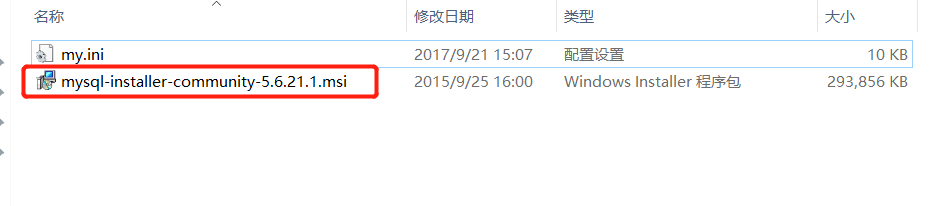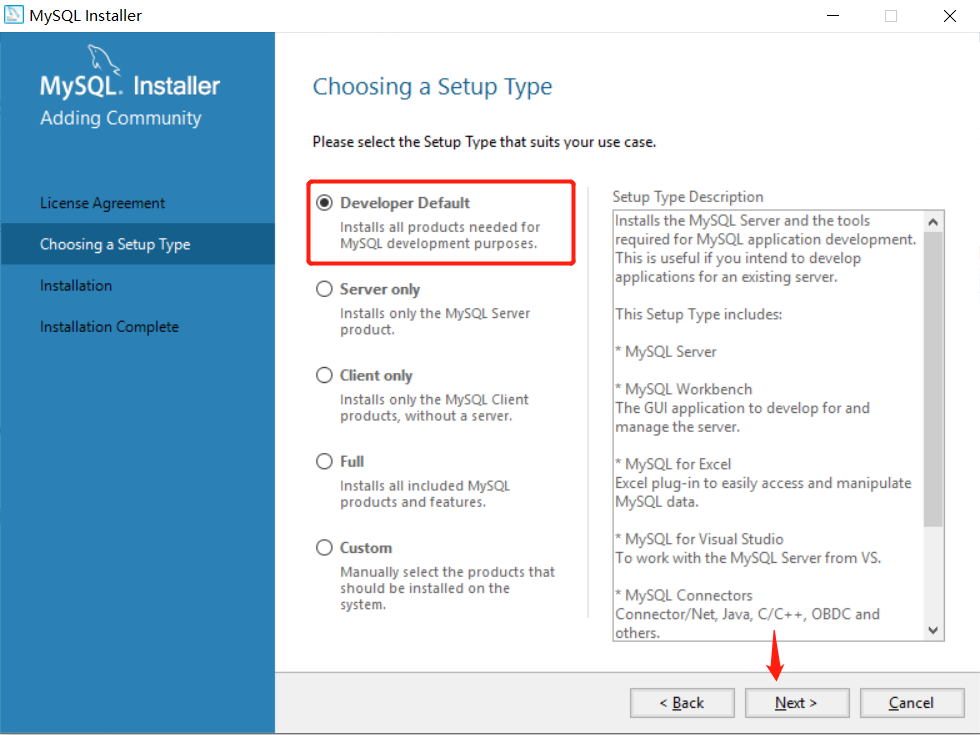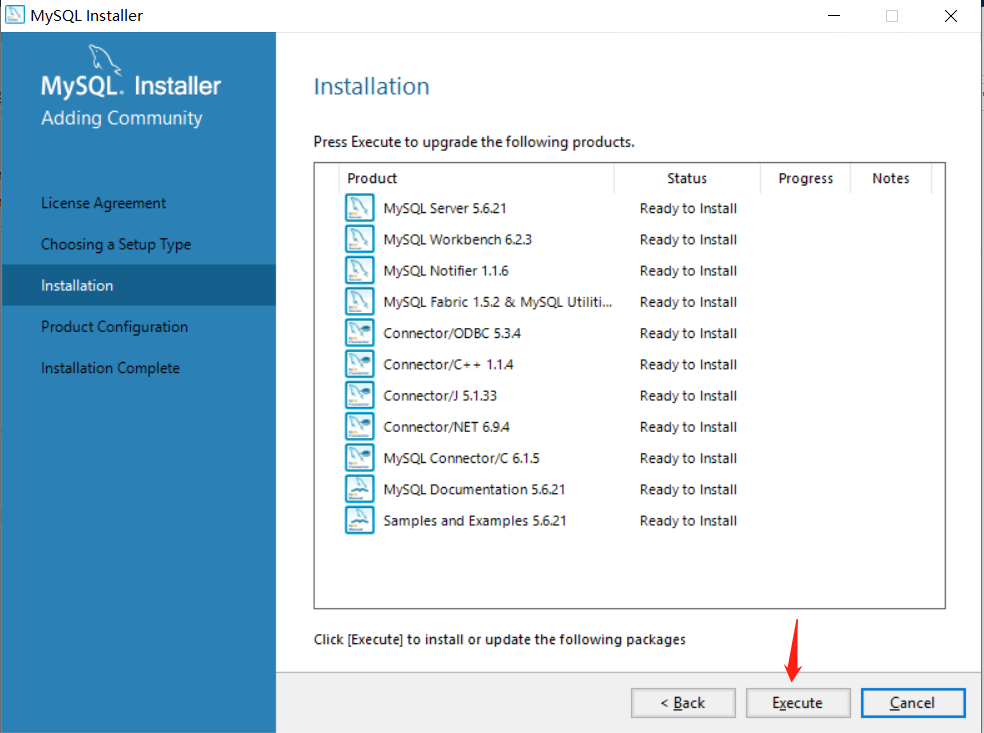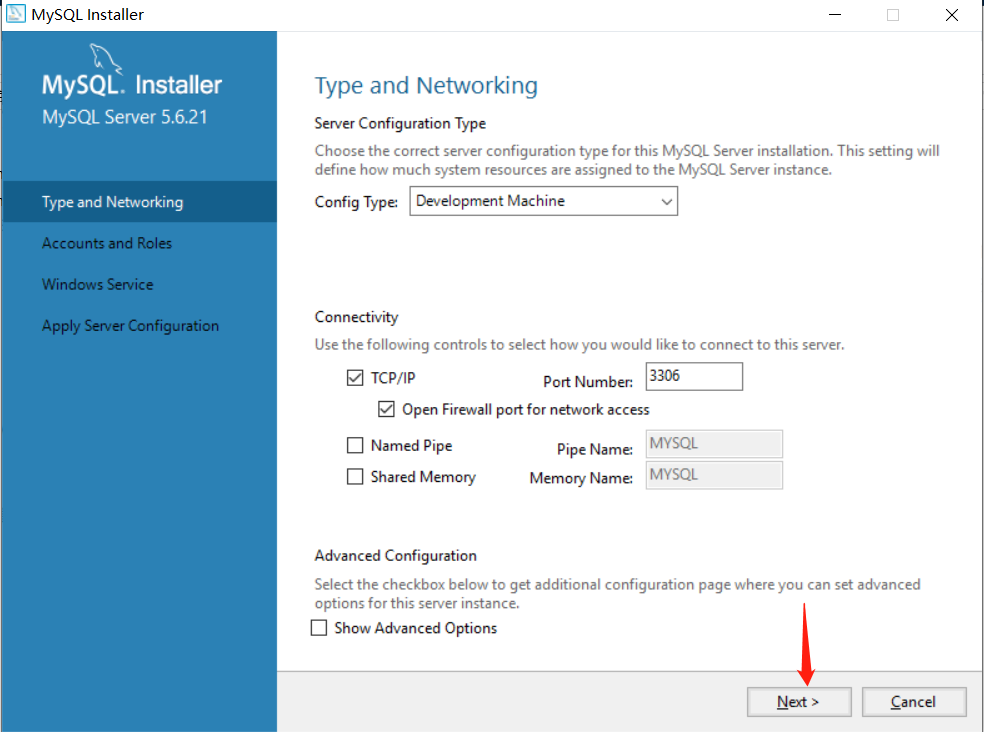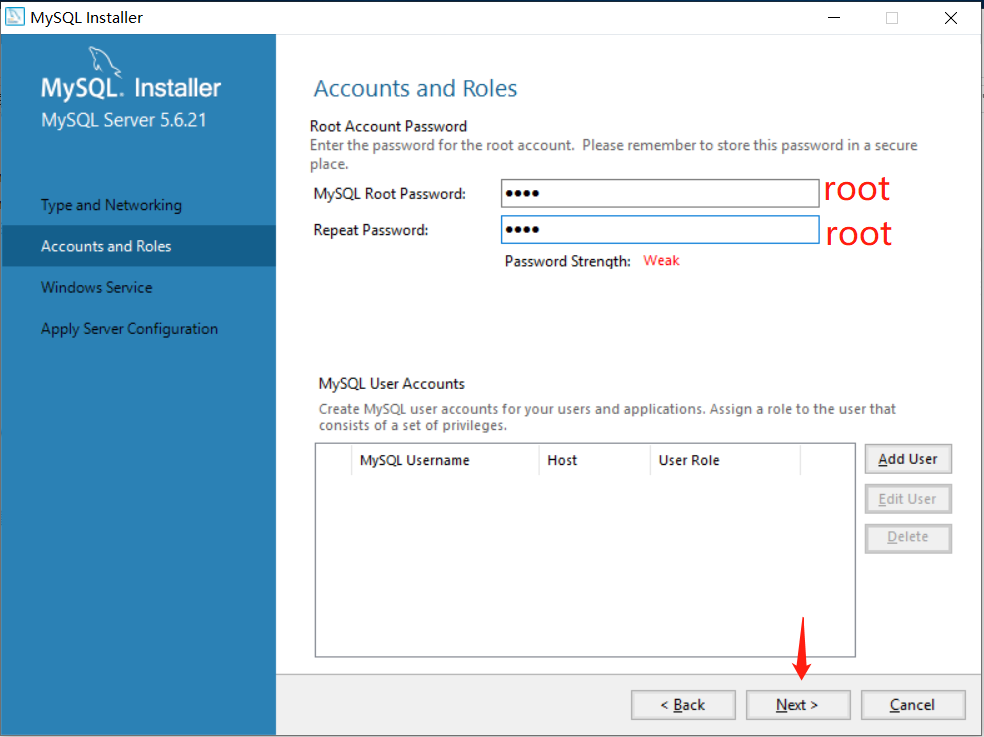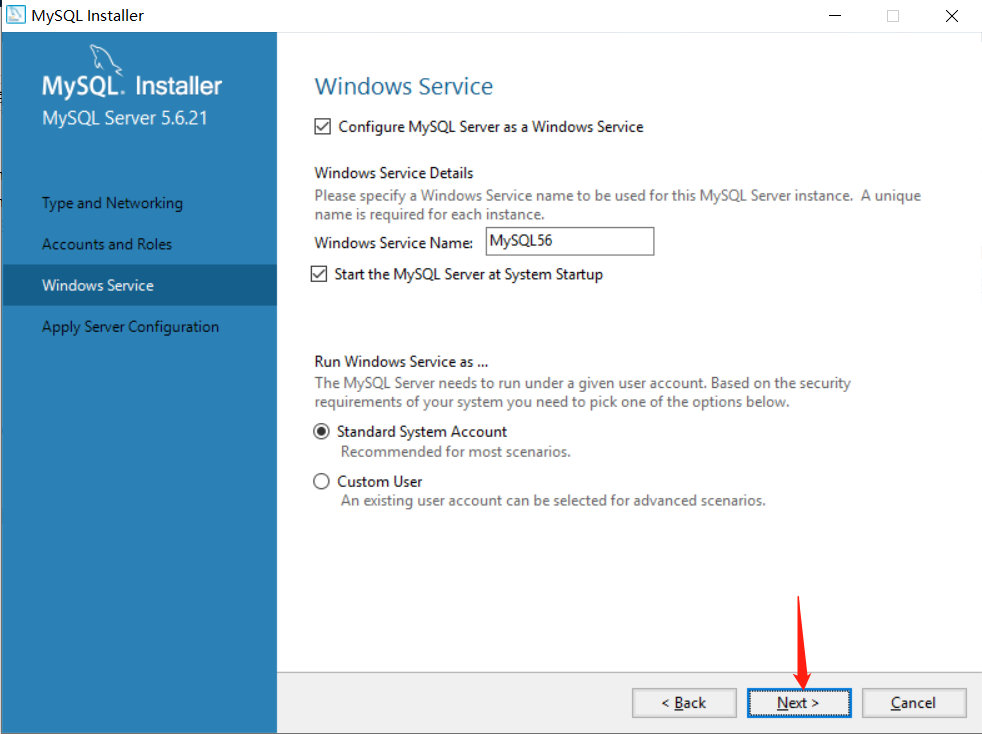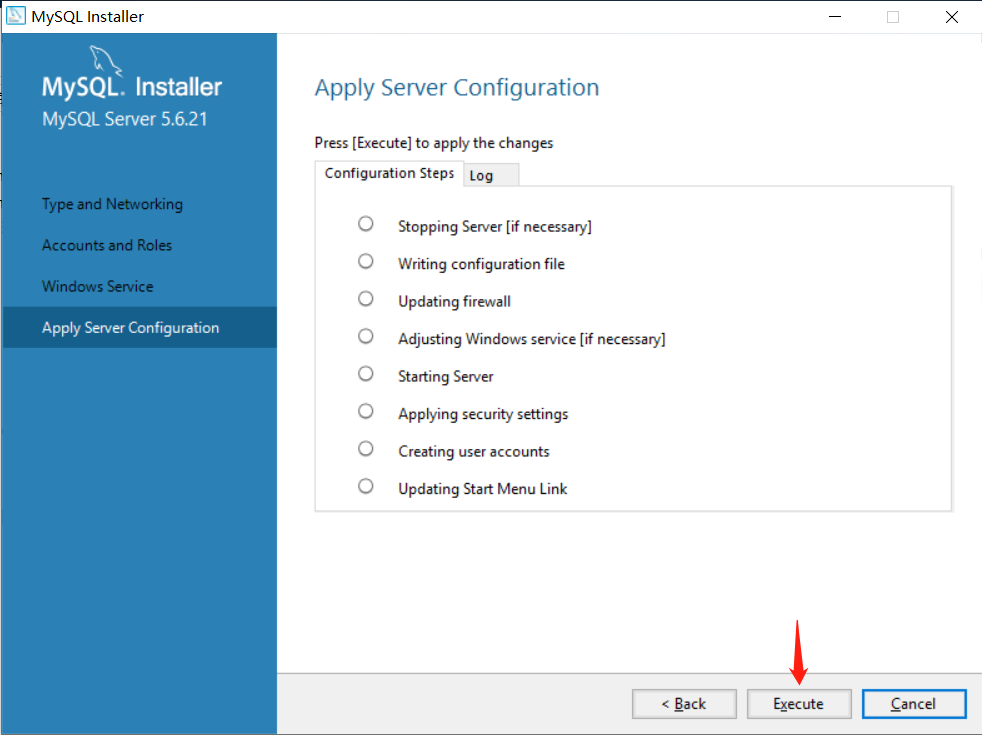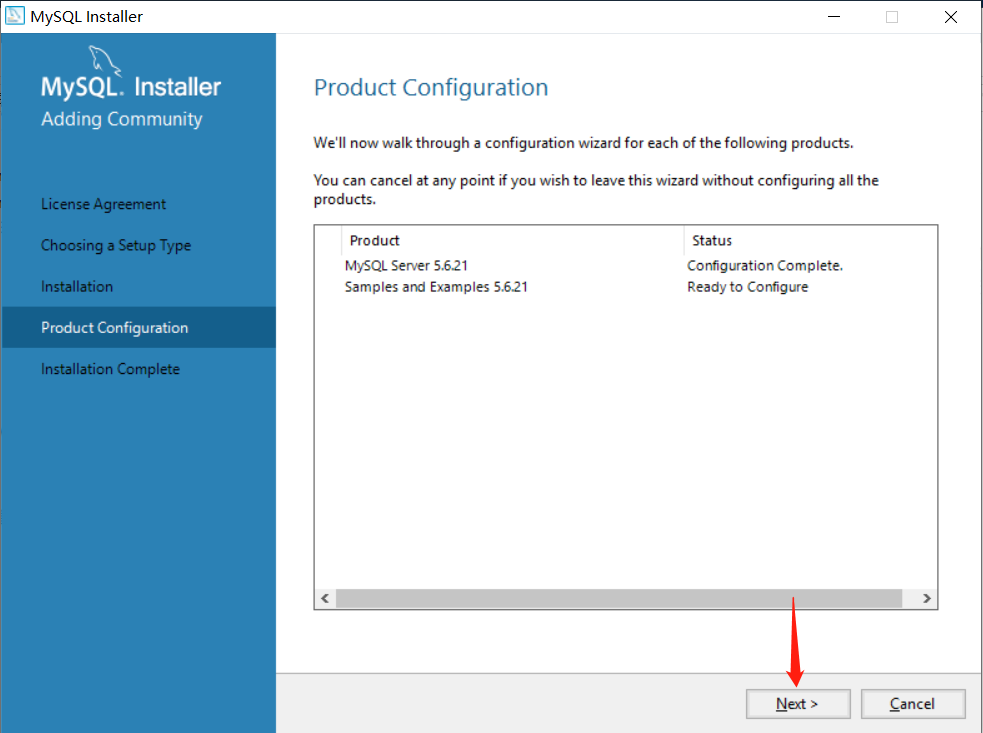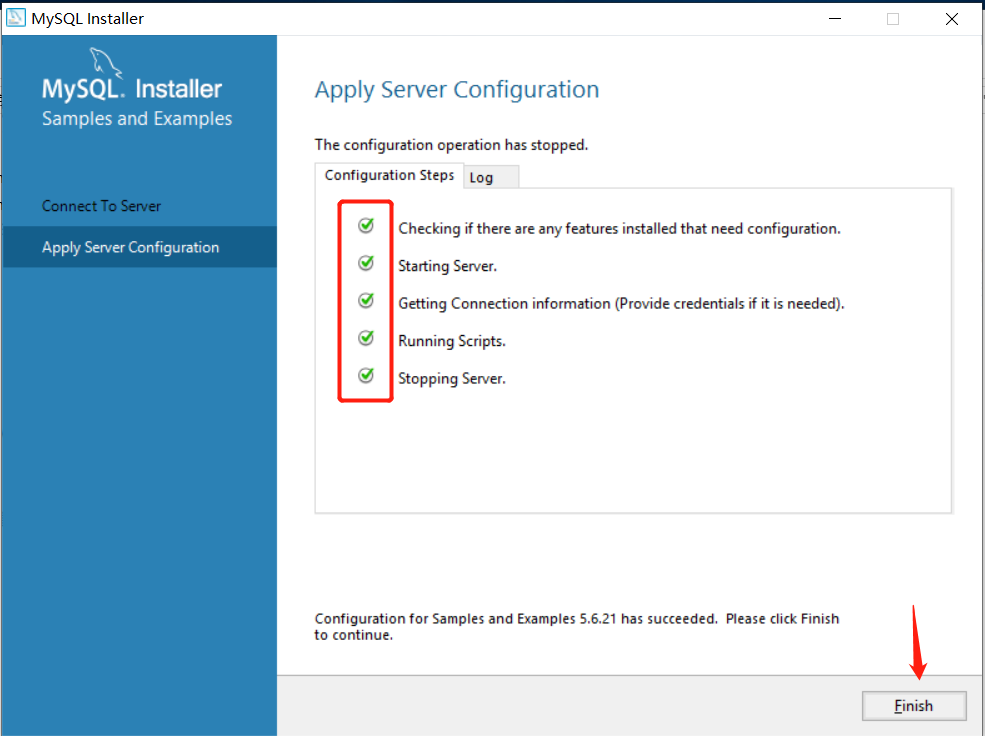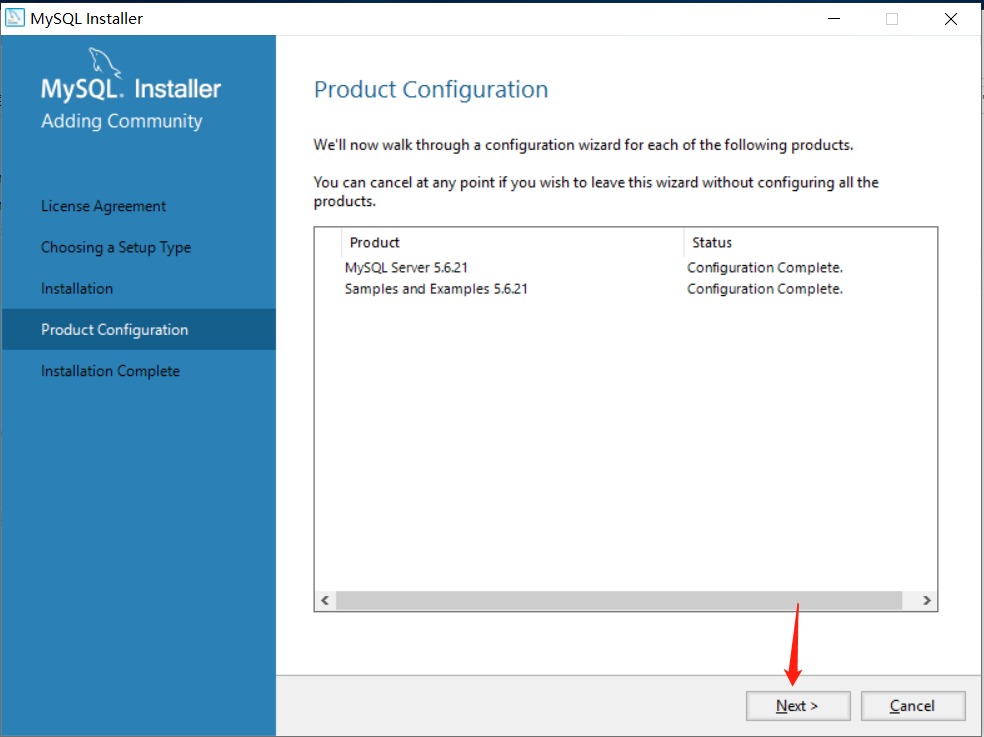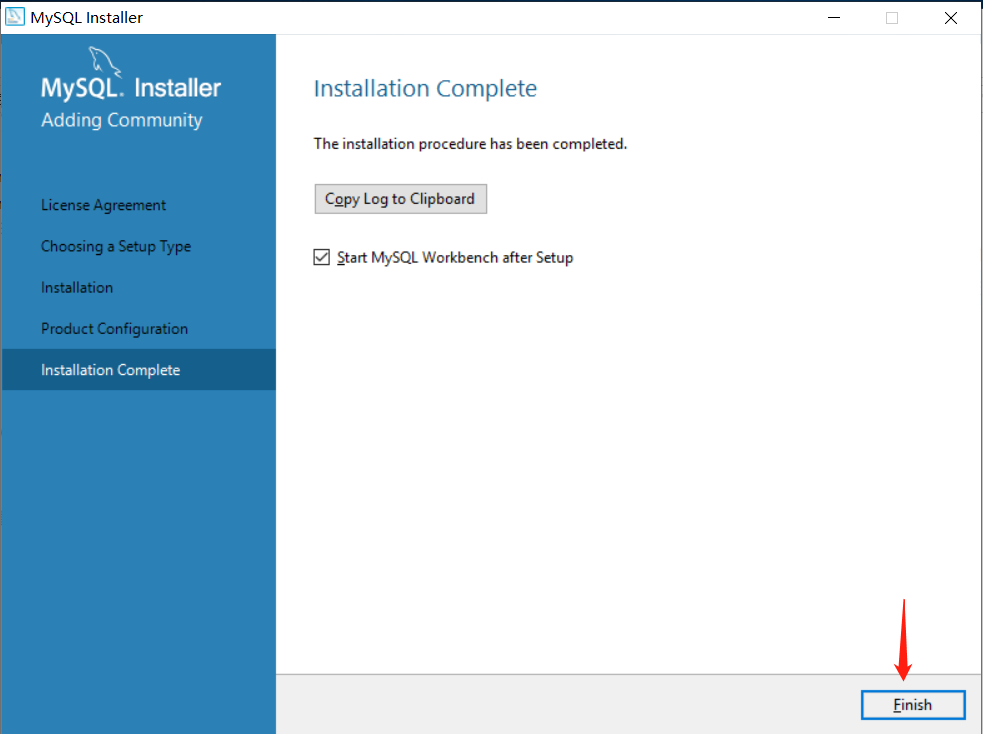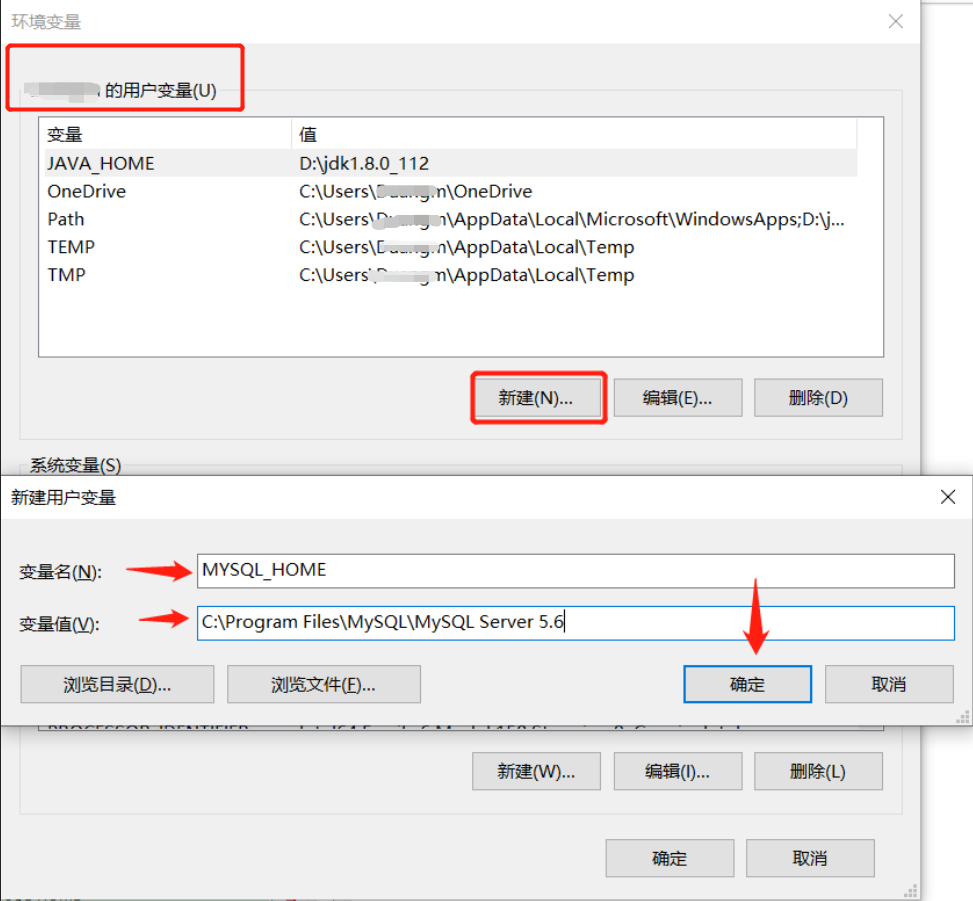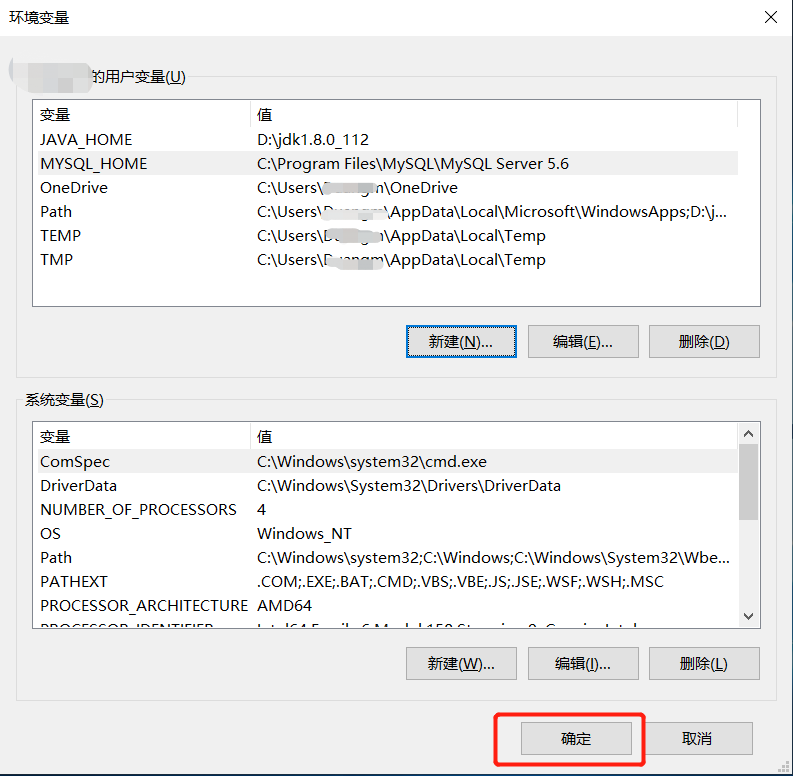一、准备 MySql 的安装包,这里我从网上下载的是 mysql-installer-community-5.6.21.1.msi,如下图:
二、,双击 mysql-installer-community-5.6.21.1.msi,弹出安装界面,如下图:
三、选择 Developer Default(默认),然后点击 “Next” 按钮,如下图:
四、点击 “Next” 按钮,如下图:

五,点击 “Next” 按钮之后,会弹出一个窗口,点击 “Yes”,然后点击 “Next”,如下图:
六、点击 “Execute”,如下图:
7、待所有的执行成功之后(前面显示绿颜色),然后点击 “Next”,如下图:
8、点击 “Next”,如下图:
9、点击 “Next”,如下图:
10、这里输入密码,这里我输入 root,然后点击 “Next”,如下图:
11、点击 “Next” 按钮,如下图:
12、点击 “Execute” 按钮,如下图:
13、执行成功之后(所有的都成绿颜色),然后点击 “Finish” 按钮,如下图:
14、点击 “Next” 按钮,如下图:
15、点击 “Check” 按钮,检查是否连接成功,如果连接成功,此时会出现 绿颜色的 √,并提示 “Connection succesful”,然后点击 “Next” 按钮,如下图:
16、点击 “Execute” 按钮,如下图:
17、执行成功之后(所有的都成绿颜色),然后点击 “Finish” 按钮,如下图:
18、点击 “Next” 按钮,如下图:
19、到此时,MySql 数据库已经安装成功,点击 “Finish” 按钮,如下图:
20、MySql 数据库安装成功之后,还需要配置环境变量,进入桌面,又击 我的电脑 --> 属性 --> 高级系统设置 --> 环境变量,在自己的 “用户变量” 栏里面,点击 “新建” 按钮,此时会弹出一个框,变量名输入 MYSQL_HOME,将自己的 MySql 安装路径拷贝到里面,建好之后,点击 “确定” 按钮,如下图:
21、选中 Path,点击 “编辑” 按钮,此时会弹出一个框,然后点击 “新建” 按钮,将 %MYSQL_HOME%\bin 拷贝进去,然后点击 “确定” 按钮,如下图:
22、待环境变量配置完之后,界面显示,如下图:
23、在上面的所有操作中,已经安装好了 MySql,也已经配置好了环境变量,现在来测试一下,是否能连接本地 MySql 数据库,win + r 进入 dos 窗口,然后输入 mysql -hlocalhost -uroot -p,然后敲回车,接下来会叫你输入 密码,此时将在安装 mysql 时配置好的 root 密码输入进去,然后再敲回车,如果连接成功,如下图: